Téléchargement et mise à jour du pilote Brother DCP T310 pour Windows 10 (gratuit)
Publié: 2023-03-03Lisez pour connaître les différentes façons de trouver, télécharger et installer le dernier pilote Brother DCP T310 pour Windows 10, facilement et rapidement.
Brother DCP-T310 est une imprimante à jet d'encre fantastique, en particulier pour les utilisateurs qui souhaitent une impression de qualité à faible coût. L'imprimante est dotée de nombreuses fonctionnalités brillantes qui améliorent l'efficacité globale de l'impression. Avec l'aide de cette imprimante, vous pouvez facilement numériser, imprimer ou copier des documents. Mais, afin d'assurer son bon fonctionnement, vous devez maintenir à jour ses pilotes respectifs. L'imprimante Brother DCP-T310 est livrée avec des pilotes préchargés qui permettent à l'appareil de communiquer avec le système d'exploitation Windows. Lorsque ces pilotes sont devenus corrompus ou obsolètes, vous pouvez rencontrer des problèmes d'impression et des erreurs comme le pilote d'imprimante n'est pas disponible et plus encore.
Par conséquent, il est important de mettre à jour le pilote d'imprimante Brother DCP-T310 de temps en temps. Maintenant, si vous vous demandez comment trouver le pilote le plus compatible pour l'imprimante Brother, alors ne vous inquiétez pas. Cet article met en évidence les meilleures méthodes pour cette tâche. Continuez à lire pour plus d'informations !
Méthodes de téléchargement, d'installation et de mise à jour du pilote Brother DCP-T310 sous Windows 10
Voici trois méthodes simples pour effectuer le téléchargement du pilote Brother DCP-T310 sous Windows 10. Sans plus tarder, commençons !
Méthode 1 : Télécharger manuellement le pilote Brother DCP-T310 à partir du site officiel
Brother continue de publier de nouveaux pilotes pour ses produits. Ainsi, vous pouvez vous rendre sur le site officiel de Brother afin de télécharger manuellement les pilotes. Pour ce faire, il vous suffit de suivre simplement les étapes ci-dessous :
Étape 1 : Visitez le site Web officiel de Brother et accédez à la page d'assistance.
Étape 2 : Sur la page Assistance, cliquez sur l'option Recherche de produits.
Étape 3 : Cela affichera une liste dans laquelle vous devrez sélectionner votre produit. 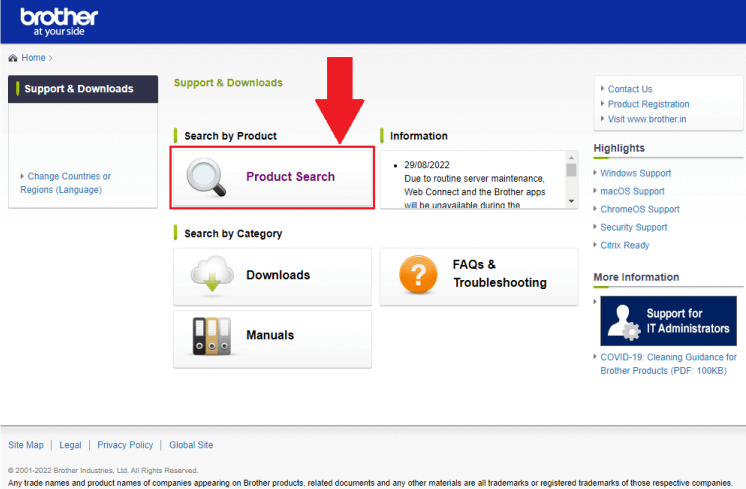
Étape 4 : Après cela, recherchez et cliquez sur Série DCP-T3 pour continuer. 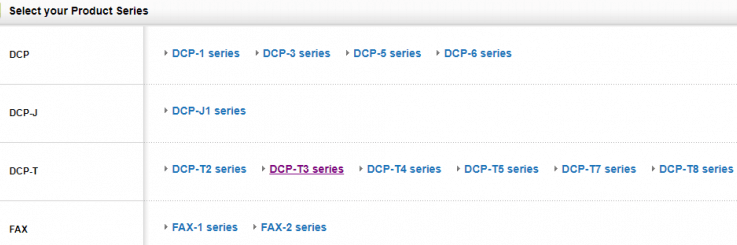
Étape 5 : Maintenant, une nouvelle fenêtre contextuelle apparaîtra, choisissez l' imprimante DCP-T310 et cela vous amènera à une autre page. 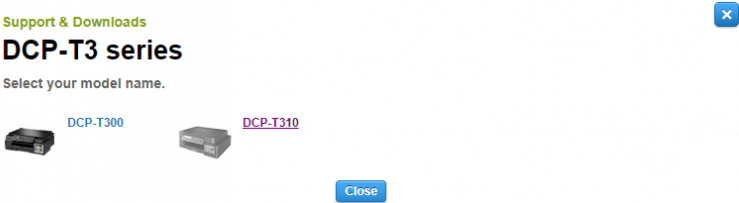
Étape 6 : Ensuite, cliquez sur l'onglet Téléchargements et il affichera tous les systèmes d'exploitation et leur version. Choisissez Windows comme système d'exploitation, puis la version compatible.
Étape 7 : Cliquez sur le bouton OK. 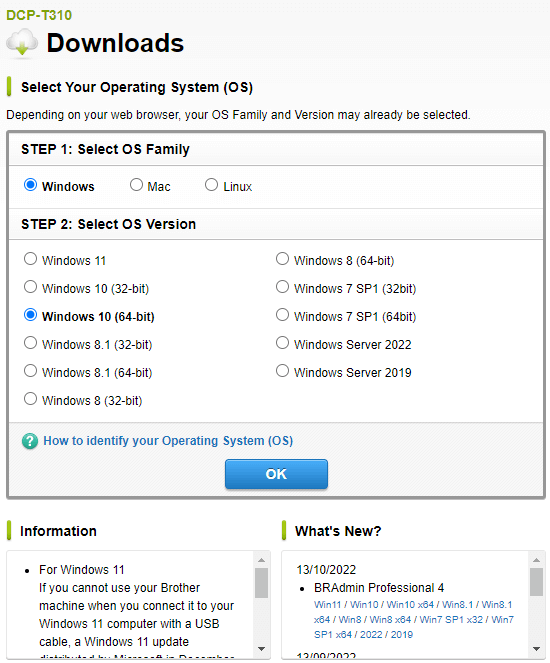
Étape 8 : Dans la catégorie Pilotes , cliquez sur Pilote d'imprimante et pilote de scanner pour l'option Connexion locale . 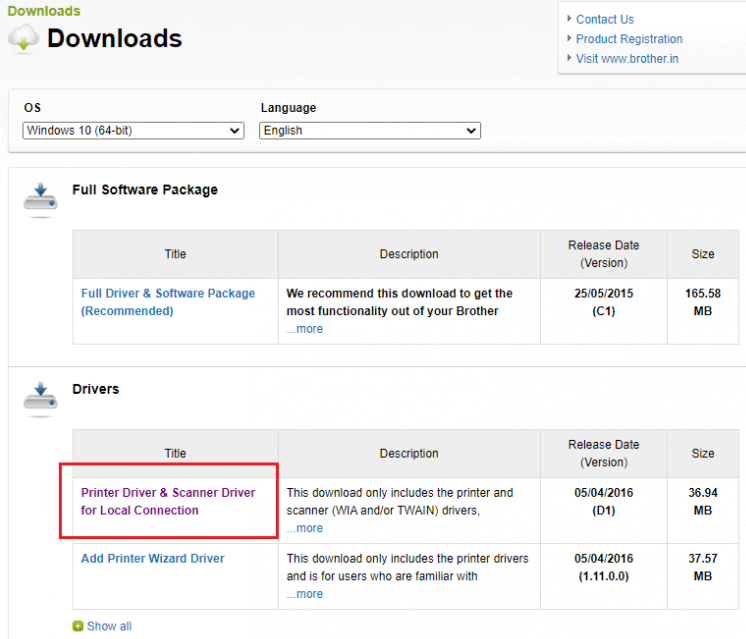
Étape 9 : Sur l'écran suivant, cliquez sur Accepter l'option CLUF et télécharger pour commencer le processus. 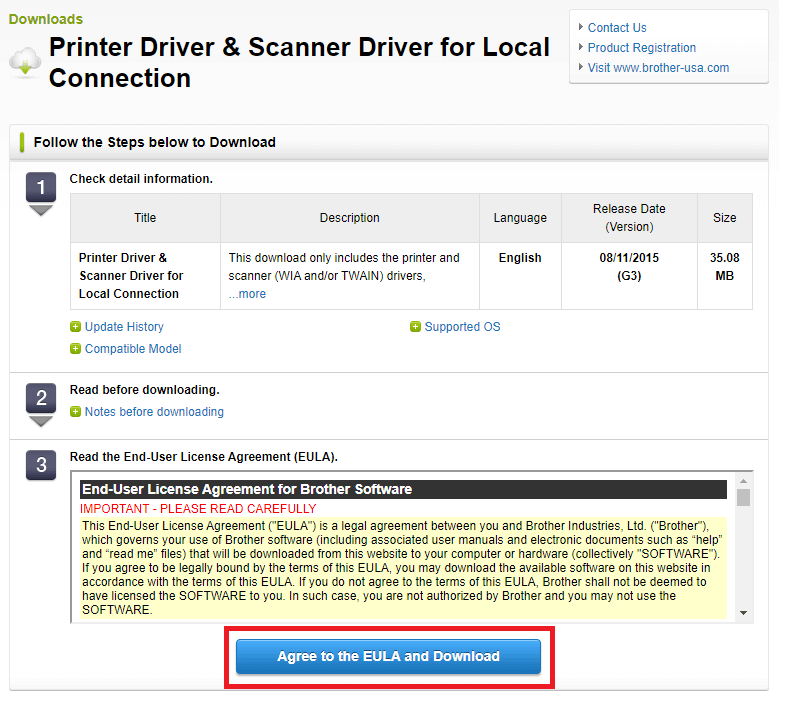
Maintenant, asseyez-vous et attendez que le processus de téléchargement se termine. Une fois cela fait, exécutez le fichier du pilote téléchargé et suivez les instructions à l'écran pour installer avec succès le pilote Brother DCP-T310 sur votre PC Windows. Enfin, redémarrez votre système.
Conseil technique : le processus de téléchargement manuel peut être fastidieux et prendre du temps, en particulier pour les débutants ou les utilisateurs sans expertise dans le créneau technique. Par conséquent, nous vous suggérons d'essayer la méthode suivante pour effectuer un téléchargement de pilote sans tracas sous Windows.

Lisez également: Comment télécharger et mettre à jour le pilote Brother DCP L2520d
Méthode 2 : Utiliser Bit Driver Updater pour installer automatiquement le pilote Brother DCP-T310 (recommandé)
Il s'agit du processus le plus simple et entièrement automatisé, où il vous suffit de télécharger l'application de mise à jour de pilote la plus fiable, telle que Bit Driver Updater.
Bit Driver Updater est l'un des outils utilitaires de mise à jour de pilotes les plus dédiés disponibles sur le marché. Ce programme est spécialement conçu pour Windows et est approuvé par des millions d'utilisateurs à travers le monde. À l'aide de cet outil, vous pouvez mettre à jour tous les pilotes PC obsolètes en même temps, y compris le pilote Brother DCP-T310. L'utilitaire de mise à jour des pilotes ne fournit que des pilotes testés et certifiés WHQL. Non seulement cela, mais le programme effectue automatiquement une sauvegarde des pilotes actuellement installés sur le PC et vous permet de les restaurer si nécessaire.
Passons maintenant aux étapes ci-dessous pour mettre à jour rapidement et facilement le pilote Brother DCP-T310 via Bit Driver Updater :
Étape 1 : Cliquez sur le bouton de téléchargement ci-dessous pour obtenir le fichier d'installation de Bit Driver Updater. 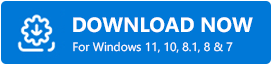
Étape 2 : Ouvrez le fichier téléchargé et suivez l'assistant d'installation pour terminer le processus.
Étape 3 : Une fois installé, lancez Bit Driver Updater sur votre système et cliquez sur le bouton Analyser. 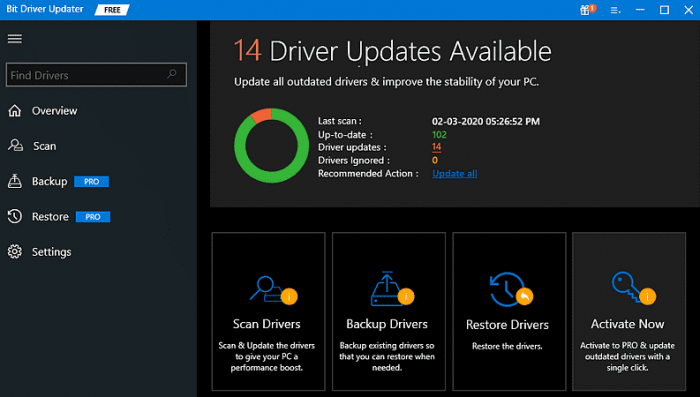
Étape 4 : Attendez que la numérisation soit terminée. Après cela, vérifiez les résultats de l'analyse et cliquez sur l'option Mettre à jour maintenant présentée à côté du pilote que vous souhaitez mettre à jour. Vous pouvez également cliquer sur l'option Tout mettre à jour. Cela mettra à jour tous les pilotes PC obsolètes en une seule fois, y compris le pilote Brother DCP-T310 pour Windows 10. 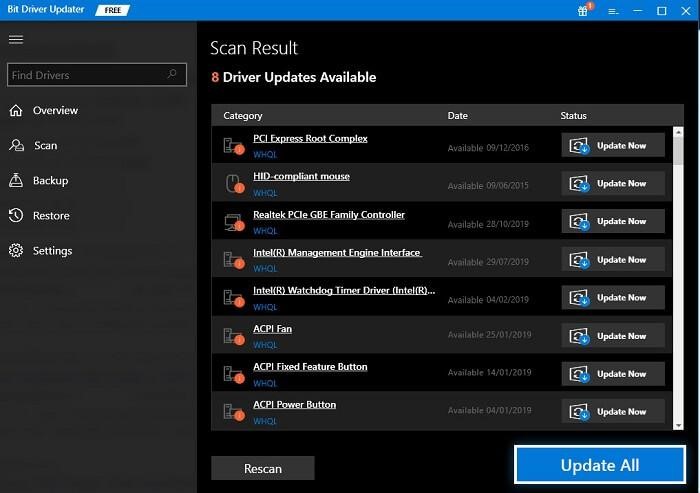
Remarque : Pour accéder à la fonctionnalité de mise à jour du pilote en un clic, vous devrez effectuer une mise à niveau vers la version professionnelle de Bit Driver Updater. La version pro est également livrée avec un support technique 24h/24 et 7j/7 et une garantie de remboursement intégral de 60 jours.
Une fois le pilote d'imprimante Brother DCP-T310 installé avec succès sur votre ordinateur, redémarrez votre système pour appliquer les nouvelles modifications.
Lisez également: Comment télécharger et mettre à jour le pilote Brother DCP L2520d
Méthode 3 : Mettre à jour le pilote d'imprimante Brother DCP-T310 dans le Gestionnaire de périphériques
Le Gestionnaire de périphériques de Microsoft Windows est un outil utilitaire par défaut que vous pouvez utiliser pour installer les dernières mises à jour de pilotes sur votre PC. Pour effectuer le téléchargement du pilote Brother DCP-T310 pour Windows 10 via le Gestionnaire de périphériques, vous devez suivre la procédure ci-dessous :
Étape 1 : Sur votre clavier, appuyez simultanément sur les touches Windows et R pour ouvrir la boîte de dialogue Exécuter.
Étape 2 : Tapez la commande suivante dans la zone Exécuter et appuyez sur Entrée à partir de votre clavier.
devmgmt.msc 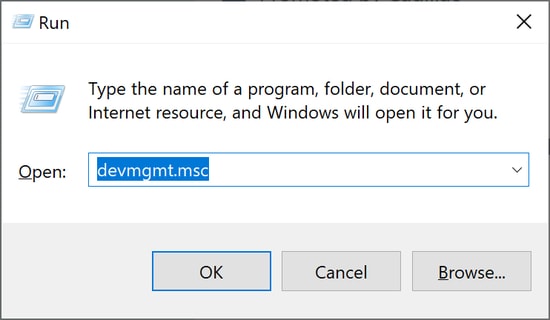
Étape 3 : Cette action ouvrira le Gestionnaire de périphériques. Ici, vous devez rechercher Imprimante ou Les files d'attente d'impression et double-cliquer dessus pour développer la catégorie.
Étape 4 : Ensuite, recherchez et cliquez avec le bouton droit sur le périphérique Brother DCP-T310 pour continuer.
Étape 5 : Ensuite, sélectionnez Mettre à jour le logiciel du pilote dans la liste du menu contextuel. 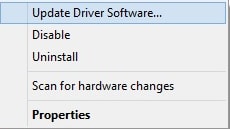
Étape 6 : Enfin, cliquez sur Rechercher automatiquement le logiciel du pilote mis à jour. 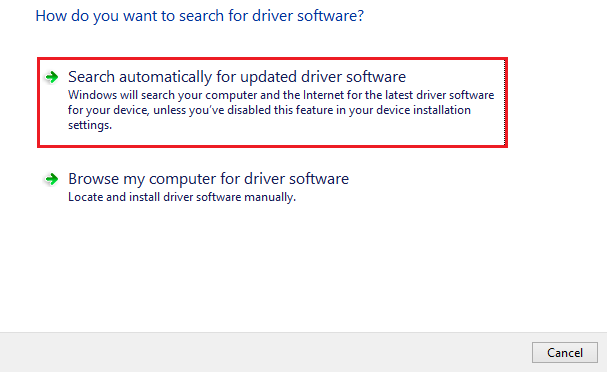
Maintenant, attendez que le Gestionnaire de périphériques trouve et installe toutes les mises à jour de pilotes disponibles, y compris la mise à jour du pilote Brother DCP-T310. Une fois installé, redémarrez votre système pour appliquer les nouveaux pilotes.
Lisez également: Comment télécharger le pilote Brother DCP-1510 pour Windows
Comment télécharger et mettre à jour le pilote Brother DCP-T310 pour Windows 10 - Explication
C'est tout! Nous espérons que les méthodes mentionnées ci-dessus vous ont aidé dans le processus de téléchargement du pilote Brother DCP-T310. N'hésitez pas à déposer vos questions dans la section des commentaires ci-dessous.
Si vous avez aimé cet article et que vous souhaitez lire plus d'informations sur la technologie, abonnez-vous à notre newsletter. Enfin, suivez-nous sur les plateformes de médias sociaux comme Facebook, Instagram, Twitter et Pinterest.
